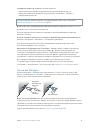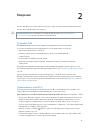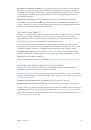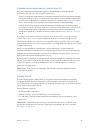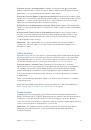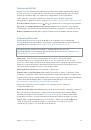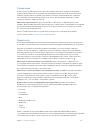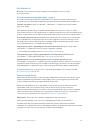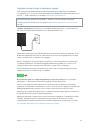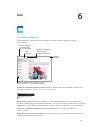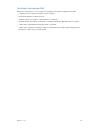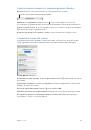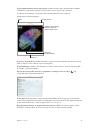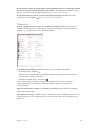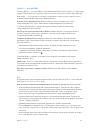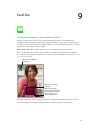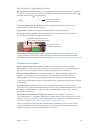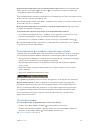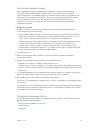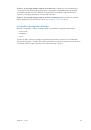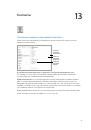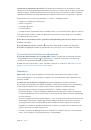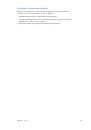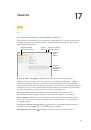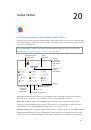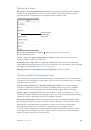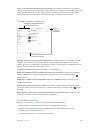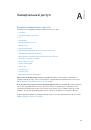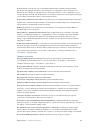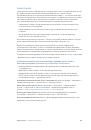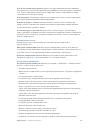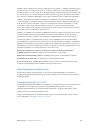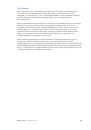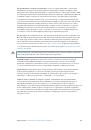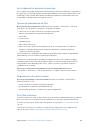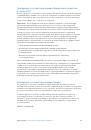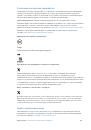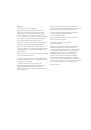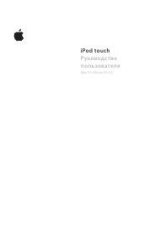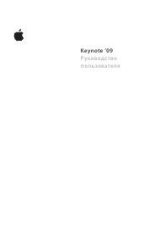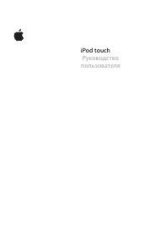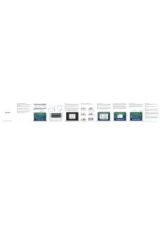Инструкция для APPLE iPad mini with Retina display 64Gb Wi-Fi, iPad Air 2 Wi-Fi+Cellular 64Gb MGHX2RU/A, iPad Air 2 Wi-Fi+Cellular 16Gb MGGX2RU/A, iPad Air 2 Wi-Fi+Cellular 128Gb MGWM2RU/A, iPad Air 2 Wi-Fi+Cellular 64Gb MGHY2RU/A, iPad Air 2 Wi-Fi+Cellular 16Gb MH1C2RU/A, iPad Air 2 Wi-Fi 16Gb MGLW2RU/A, iPad mini 2 Wi-Fi 16Gb ME279RU/A, iPad mini 2 Wi-Fi+Cellular 16Gb ME800RU/A, iPad Air 32Gb Wi-Fi+Cellular, iPad Air 16Gb Wi-Fi+Cellular
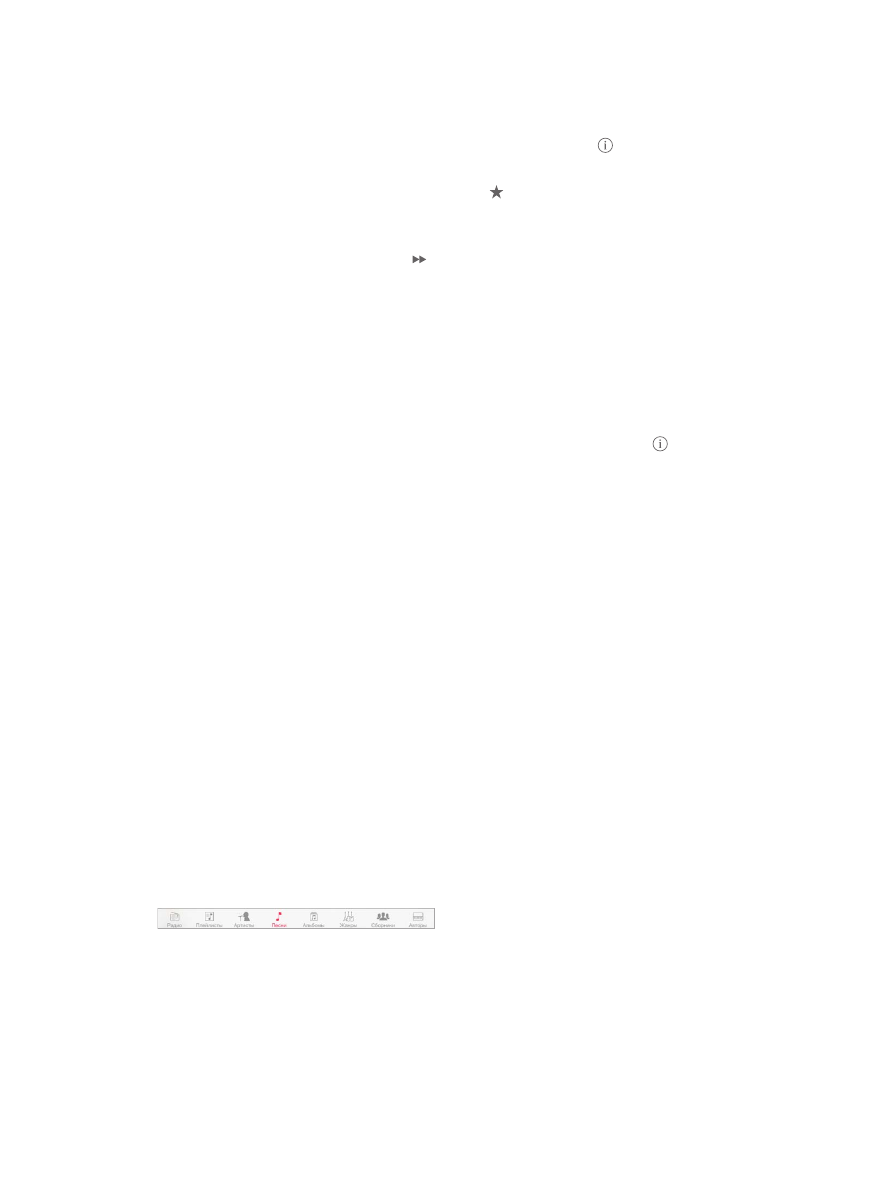
Глава 8
Музыка
60
Создание станции на основе определенного исполнителя, жанра или даже песни.
Нажмите «Новая станция» на экране Радио iTunes. Выберите жанр или выполните поиск
любимого исполнителя, песни или жанра.
Создание собственной станции.
На экране «Исполняется» нажмите , затем нажмите один
из параметров новой станции.
Влияние на подбор последующих песен.
Нажмите , затем нажмите «Воспроизводить
похожие» или «Никогда не играть эту песню». Также можно добавить песню в свой Список
желаний iTunes.
Переход к следующей песне.
Нажмите . Можно пропускать только ограниченное
количество песен в час.
Редактирование своих станций.
Нажмите «Изменить». Можно добавлять или убирать
исполнителей, песни и жанры, либо вообще удалить станцию.
Просмотр прослушанных песен или списка желаний.
Нажмите «История», затем нажмите
«Исполненные» или «Список желаний». Можно покупать песни для собственной медиатеки.
Коснитесь песни, чтобы прослушать ее фрагмент.
Покупка песен для собственной медиатеки.
Нажмите кнопку цены.
Как поделиться созданной станцией.
При прослушивании станции нажмите , затем
нажмите «Ссылка на станцию».
Как слушать Радио iTunes без рекламы.
Подпишитесь на iTunes Match и включите эту
Получение музыки
Загрузка музыки и других аудиоматериалов на iPad.
•
Приобретение и загрузка материалов из iTunes Store.
В программе «Музыка» нажмите
«Магазин». См. главу 22,
•
iTunes в облаке.
При входе в iTunes Store все ранее купленные материалы автоматически
появляются в программе «Музыка». См.
•
Синхронизация материалов с iTunes на компьютере.
стр. 19.
•
Для хранения медиатеки на iCloud можно использовать iTunes Match.
См.
на
стр. 64.
Просмотр и воспроизведение
Содержимое можно просматривать по плейлистам, исполнителям, песням и другим
категориям.
Для доступа к дополнительным параметрам просмотра нажмите кнопку «Еще»,
если она присутствует в нижнем правом углу. Коснитесь песни, чтобы воспроизвести ее.
Аудиоматериалы можно слушать через встроенный динамик, обычные наушники,
подключенные к гнезду наушников, или беспроводные стереонаушники Bluetooth,
подключенные к iPad. При подключении проводных или беспроводных наушников звук
на встроенный динамик не подается.